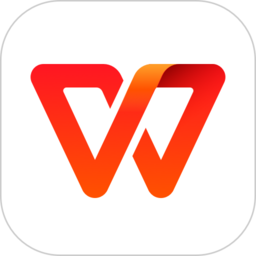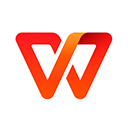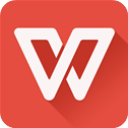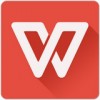kkx小编在这里给大家分享了一款安卓版的WPS专业版办公软件,支持xls/xlsx文档的查看和编辑以及Excel加解密算法!有了这款wps office我们就可以在手机上快捷查看DOC,DOCX,XLS,XLSX,PPT,PPTX,TXT,PDF等文件了,就算没有电脑也可以轻松查看表格或者文档或者幻灯片中的内容了!
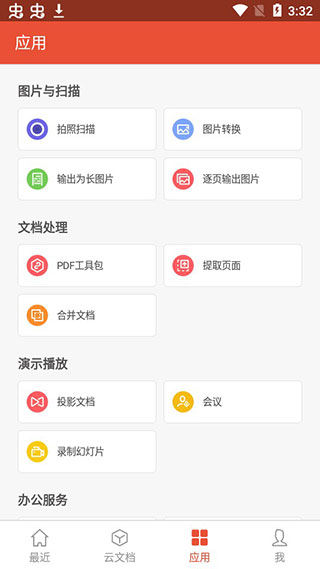
-新建文字文档,并提供简历、合同等模板
-打开26种文字格式文档,含加密文档
-支持智能排版,文字段落、对象属性设置,插入图片等编辑功能
WPS表格
-新建电子表格,并提供财务、课程表等模板
-打开13种表格格式文档,含加密文档
-公式输入编辑器,解决手机输入函数难的问题 WPS演示
-新建幻灯片,并提供商务、教学等模板
-打开和播放11种演示格式文档,含加密文档
-新CPU,提供30项流畅动画设置
-支持文字段落、对象属性设置,插入图片、音频视频等功能 PDF
-打开和播放PDF格式文档
-拍照扫描文档,生成图片或PDF文件
-签名、水印功能、标注、插入文字、PDF转Word/PPT/Excel等功能 OFD
-支持打开OFD格式文档,如发票、公函等
-支持文档打印
-支持查看文档信息/缩略图/目录/语义
-目前支持安卓13.4版本及以上
2、内置文件管理器,文档管理更加便捷有序。
3、多种手势操作功能,让办公变得轻松有趣。
4、亲密集成邮件应用,随时随地发送办公文档。
5、体积轻巧,运行稳定,拥有不一样的办公界面。
6、支持访问金山快盘、Google Drive及WebDAV协议的云存储服务。
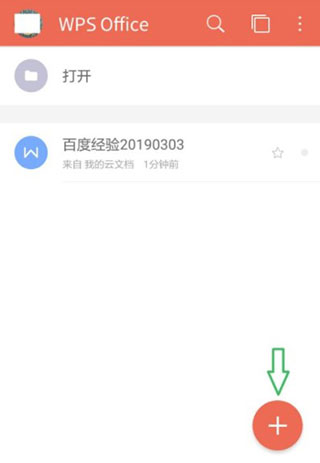
2、在新建选项中选择“新建表格”。
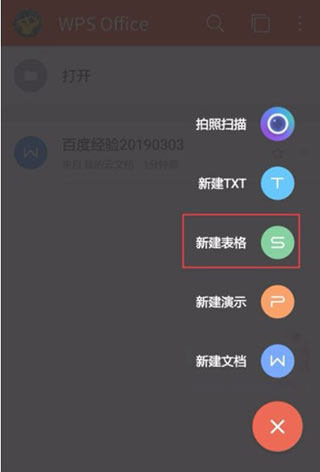
3、在“新建表格”界面,点击“新建空白”。
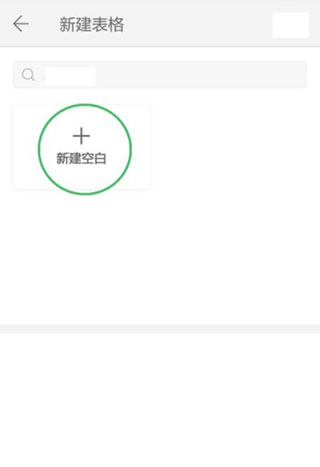
4、点击左下角工具按钮,在“开始”菜单中下滑选择“边框”。
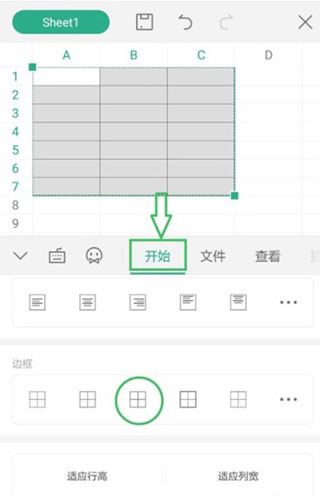
5、根据需要输入表格内容,设置完成后,点击左上角“保存”按钮。
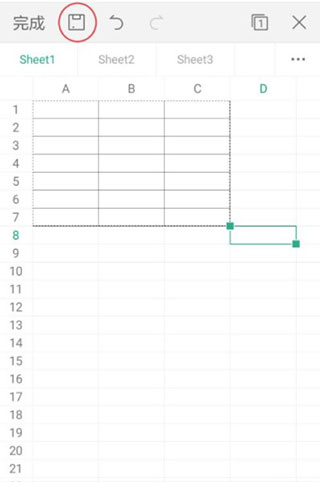
6、输入表格名称,点击“保存”按钮,完成操作。
PDF组件在查看PDF文档时提供了双重引擎,手机阅读模式更加符合用户的阅读习惯。
2、强大的表格计算能力
支持xls/xlsx文档的查看和编辑,以及多种Excel加解密算法.已支持305种函数和34种图表模式,提供专用公式输入编辑器,方便用户快速录入公式。
3、超强的文档处理能力
支持查看和编辑doc/docx文档,同时支持Word文档的加密和解密.查找替换、书签笔记功能则针对移动设备做了特别优化。
4、会议演讲的明星
支持ppt pptx文档的查看、编辑和加解密,支持复杂的SmartArt对象和多种对象动画/翻页动画模式.特有互联网共享播放功能。
【拍照扫描】【一键排版】
【图片转表格】
--以下为详细介绍--
【拍照扫描】
提供了去除图片中屏幕波纹的能力。使用拍照扫描拍摄屏幕上的文本内容时,可一键清除干扰图片内容的屏幕波纹。
使用入口:服务-拍照扫描
【一键排版】
为文字组件提供了一键完成文档专业格式排版的功能。使用入口:文字组件-开始菜单-全文排版
【图片转表格】
新增了多图转换的能力,优化了转换速度和效果,能够更加精准地还原图片中的表格版式。使用入口:服务-图片转换-图片转表格
以上便是kkx小编给大家分享介绍的WPS Office手机上使用办公神器!
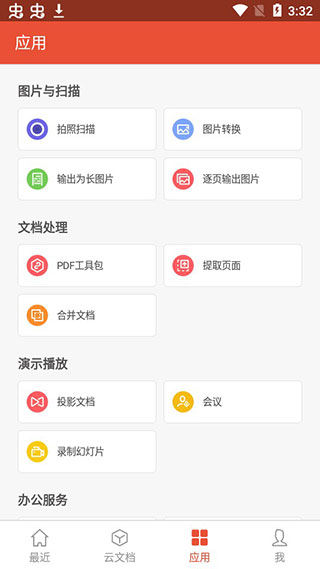
WPS Office功能
WPS文字-新建文字文档,并提供简历、合同等模板
-打开26种文字格式文档,含加密文档
-支持智能排版,文字段落、对象属性设置,插入图片等编辑功能
WPS表格
-新建电子表格,并提供财务、课程表等模板
-打开13种表格格式文档,含加密文档
-公式输入编辑器,解决手机输入函数难的问题 WPS演示
-新建幻灯片,并提供商务、教学等模板
-打开和播放11种演示格式文档,含加密文档
-新CPU,提供30项流畅动画设置
-支持文字段落、对象属性设置,插入图片、音频视频等功能 PDF
-打开和播放PDF格式文档
-拍照扫描文档,生成图片或PDF文件
-签名、水印功能、标注、插入文字、PDF转Word/PPT/Excel等功能 OFD
-支持打开OFD格式文档,如发票、公函等
-支持文档打印
-支持查看文档信息/缩略图/目录/语义
-目前支持安卓13.4版本及以上
WPS Office特色
1、提供丰富的编辑功能,永久免费。2、内置文件管理器,文档管理更加便捷有序。
3、多种手势操作功能,让办公变得轻松有趣。
4、亲密集成邮件应用,随时随地发送办公文档。
5、体积轻巧,运行稳定,拥有不一样的办公界面。
6、支持访问金山快盘、Google Drive及WebDAV协议的云存储服务。
WPS Office制作表格方法
1、打开手机wps ofice,点击右下角“+”按钮。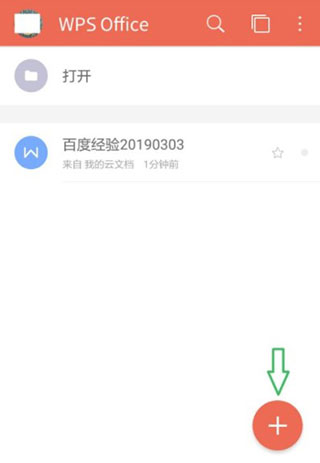
2、在新建选项中选择“新建表格”。
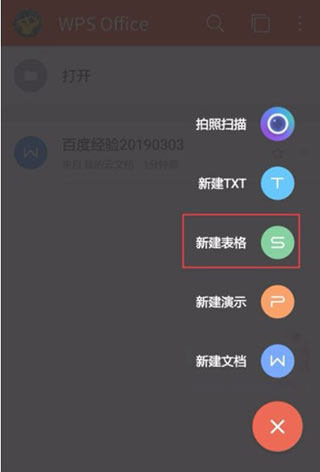
3、在“新建表格”界面,点击“新建空白”。
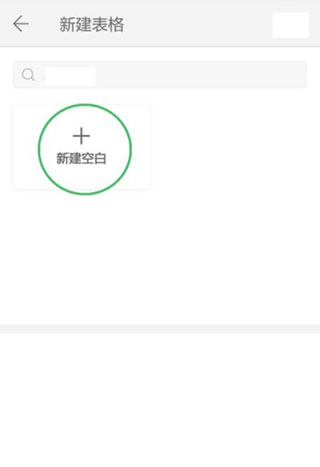
4、点击左下角工具按钮,在“开始”菜单中下滑选择“边框”。
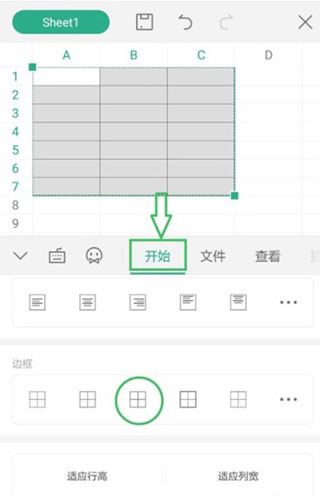
5、根据需要输入表格内容,设置完成后,点击左上角“保存”按钮。
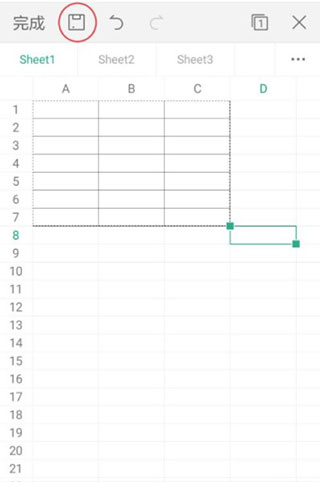
6、输入表格名称,点击“保存”按钮,完成操作。
WPS Office亮点
1、全新手机阅读模式PDF组件在查看PDF文档时提供了双重引擎,手机阅读模式更加符合用户的阅读习惯。
2、强大的表格计算能力
支持xls/xlsx文档的查看和编辑,以及多种Excel加解密算法.已支持305种函数和34种图表模式,提供专用公式输入编辑器,方便用户快速录入公式。
3、超强的文档处理能力
支持查看和编辑doc/docx文档,同时支持Word文档的加密和解密.查找替换、书签笔记功能则针对移动设备做了特别优化。
4、会议演讲的明星
支持ppt pptx文档的查看、编辑和加解密,支持复杂的SmartArt对象和多种对象动画/翻页动画模式.特有互联网共享播放功能。
更新日志
v13.32.0版本【拍照扫描】【一键排版】
【图片转表格】
--以下为详细介绍--
【拍照扫描】
提供了去除图片中屏幕波纹的能力。使用拍照扫描拍摄屏幕上的文本内容时,可一键清除干扰图片内容的屏幕波纹。
使用入口:服务-拍照扫描
【一键排版】
为文字组件提供了一键完成文档专业格式排版的功能。使用入口:文字组件-开始菜单-全文排版
【图片转表格】
新增了多图转换的能力,优化了转换速度和效果,能够更加精准地还原图片中的表格版式。使用入口:服务-图片转换-图片转表格
以上便是kkx小编给大家分享介绍的WPS Office手机上使用办公神器!